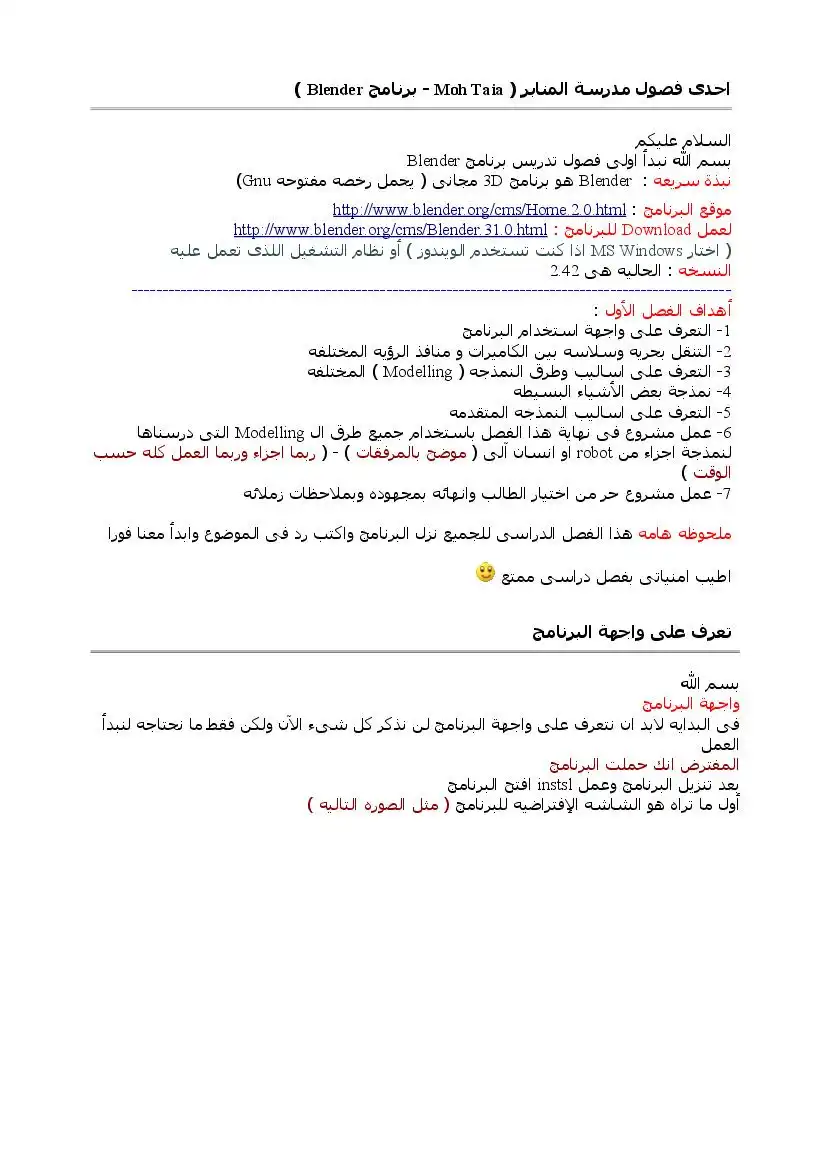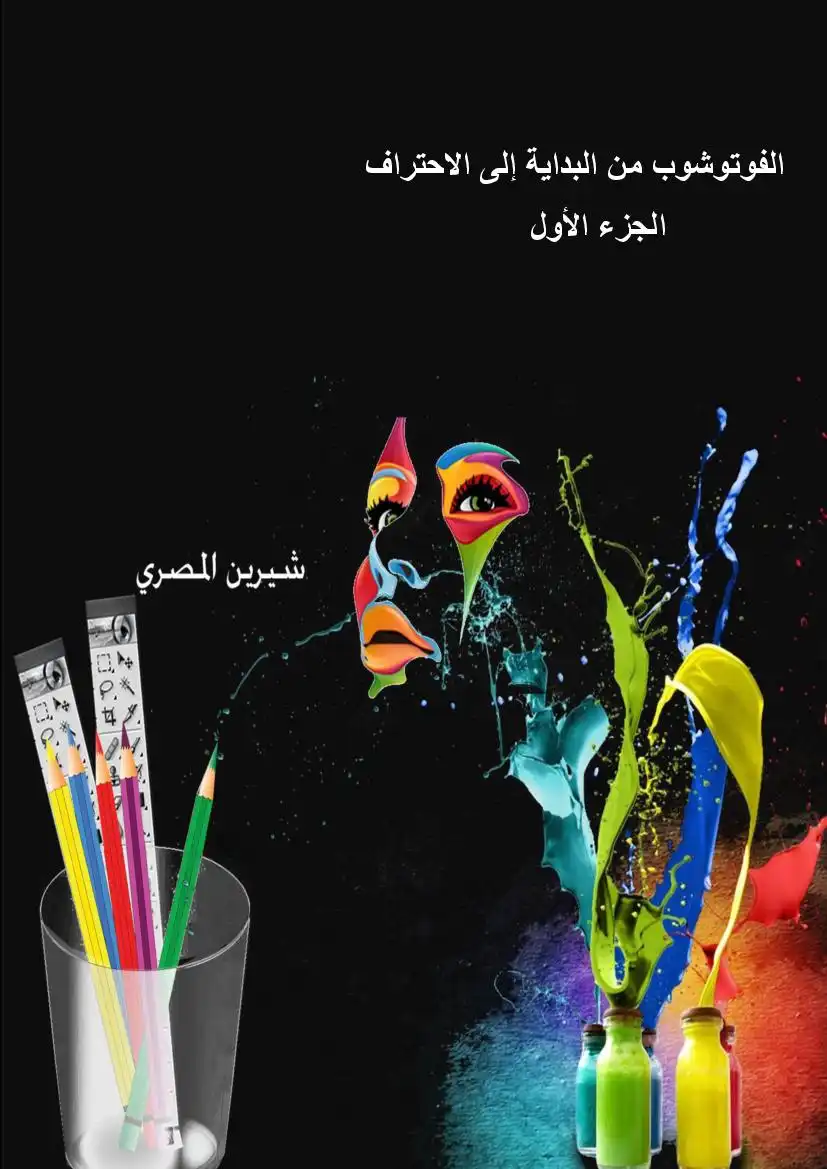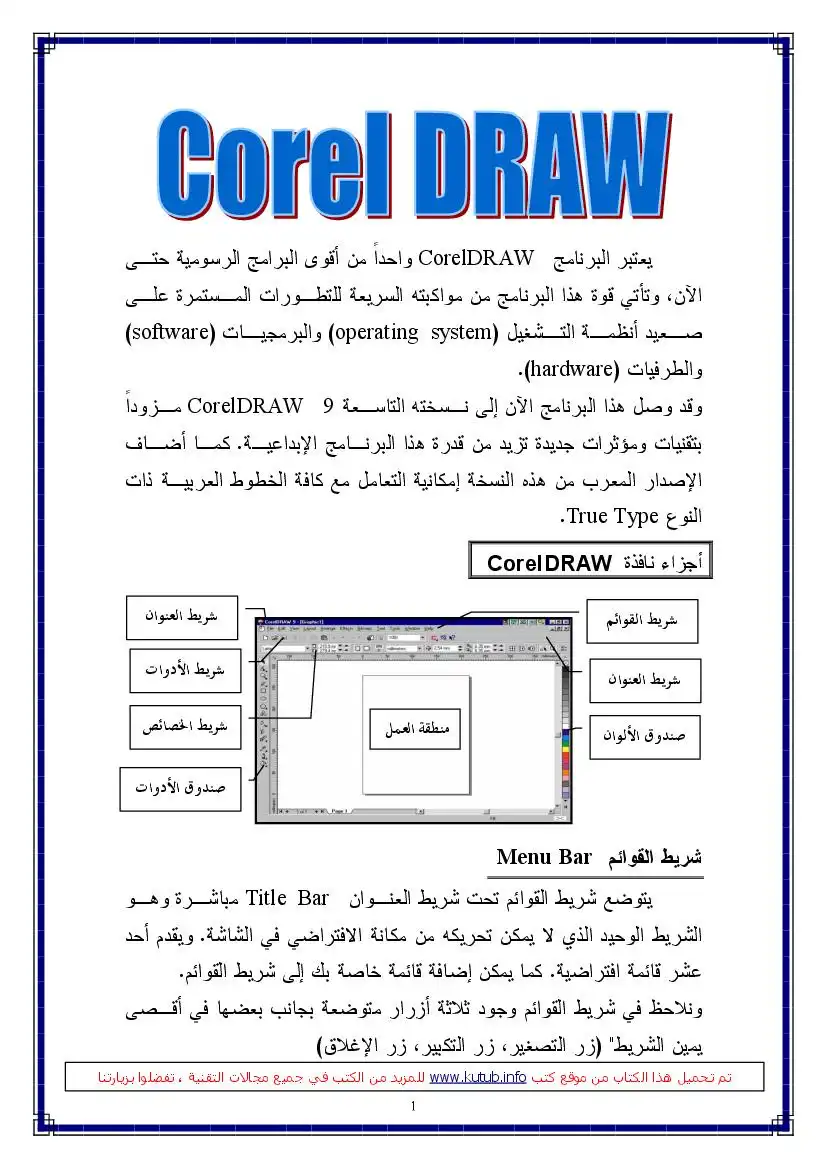و لا أنكر فضل الصورة في عملنا أبدا ... فلها كل
الفضل في انجاحه و لذلك قمنا بإنشاء حساب خاص
على موقع فليكر العالمي الذي يعد أكبر موقع لتجمع
الصور في العالم و سنكون هذه المحطة كمستودع
دائم لرواد المدونة و اعضائها لرفع صورهم على هذا
الموقع و يكون لنا حيزنا الخاص عبر الرابط التالي ؛
ولن أنسى صفحة المدونة على الموقع الأشهر عالميا
حيث بإمكانك متابعة اخر أخبار المدونة و أحدث . ولحملة الهواتف النقالة الحديثة التي تستخدم نظامي
و اضافة مقال و التعديل و التعليق و كأنك على
ذكرت بالاجهزة التي تعمل على نظامي الأندرويد و
السيمبيان . و قريبا ان شاء الله سيكون هناك تطبيق
تا خاص لحملة أجهزة الأيفون ( 49 - و30 ) بكافة
اصداراتهم و يمكنك من خلال الروابط التالية تحميل
متابعتنا ايضا على هذا الرابط : المج ا
, : , 5" لنازل ل لتنا
لكين مسن ,ا
و أخيرا و ليس اخرا ... لن تكون هذه الكلمة الأخيرة و
نف عند هذا الحد و انما نسعى دائما للمضي قدما
لتطوير التصميم بشكل عام ببلادنا و هذا يتوقف
على سعيكم المتواصل معنا لتنفيذ ذلك ... مع فائق
المودة و الاحترام.
6001 65ع/م 0015:1100 0ك عاتامعهمماييميا ٠ العودة إلى فهرس المجلة
Creative Minds

الوصف
مجلة دورية عربية الكترونية مختصة في الاتصالات البصرية و الاعلان الجرافيكي و تصميم مواقع الانترنت تصدر عن مدونة Creative Minds
لتصميم المواقع بدون برمجة
قامت شركة 800156 بإطلاق النسخه التجريبية من برنامج 1/1156 800106 وهو تطبيق جديد لتصميم المواقع عن
طريق الانترنت دون الحاجة لإستخدام أكواد برمجية. يهدف التطبيق لإختصار تصميم المواقع دون المرور بين عدد
من البرامج للوصول للموقع المراد تصميمه؛ أي دون الحاجة للإنتقال من ت
لتطبيق آخر لبرمجة الأكواد له.
يمكن التصميم وإضافة أكواد خاصة بك في التطبيق
081( و دعم كامل لذ 0853
تستطيع الآن إنشاء مواقعك و كأنك تنشيء مستنداً
تريد طباعته , مدعماً بأحدث معايير الويب
الأصلية دون كتابة أي كود .
للمزيد من المعلومات توجه إلى الم
خطط موقعك:
إن سهولة إستخدام خرائط الموقع 51801805 و
مستوى الموقع 01008185 5118-0108 تجعل
خرائط الموقع 911607805:
رتب صفحات موقعك بخريطة الموقع السهلة
الاستخدام التي تسمح لك بإنشاء وتغيير بنية
الموقع بسرعة.
كالفوتوشوب لتصميم الموقع ثم
الصفحات الرئيسية 58985 :0/18516:
حكم بالعناصر التي تظهر في الصفحات
من الممكن أن يكون هنالك أكثر من صفحة
خصائص مستوى (عرض) الموقع 5116-00108
الموقع تلقائيا. مثل الهوامش . وعرض الصفحة؛
والمحاذاة ؛ وألوان الارتباط التشعبي.
> صمم موقعك بحرية تامة:
يركز برنامج 1/1158 على التصميم و ليس على
التكنولوجيا. فهو يجمع بين عرض الصور و
الرسومات و دقة التحكم الكامل
بالتصميم و التي كنت تتوقع أن تنجزه جميع أدوات
80008 للتصميم .
> أدوات 0056م المألوفة :
يمكنك إنشاء تخطيطات بشكل بديهي باستخدام
كل من أدوات الأدلة الذكية (901088 801301) و
لصق في المكان (01808 10 08518)؛ وتحرير
الأصلى (009/03 8011) والأعمدة (1/0705ا80) و
المزاريب (9011815)؛ و الكثير الكثير من الأدوات
العودة إلى فهرس المجلة .7
قامت شركة 800156 بإطلاق النسخه التجريبية من برنامج 1/1156 800106 وهو تطبيق جديد لتصميم المواقع عن
طريق الانترنت دون الحاجة لإستخدام أكواد برمجية. يهدف التطبيق لإختصار تصميم المواقع دون المرور بين عدد
من البرامج للوصول للموقع المراد تصميمه؛ أي دون الحاجة للإنتقال من ت
لتطبيق آخر لبرمجة الأكواد له.
يمكن التصميم وإضافة أكواد خاصة بك في التطبيق
081( و دعم كامل لذ 0853
تستطيع الآن إنشاء مواقعك و كأنك تنشيء مستنداً
تريد طباعته , مدعماً بأحدث معايير الويب
الأصلية دون كتابة أي كود .
للمزيد من المعلومات توجه إلى الم
خطط موقعك:
إن سهولة إستخدام خرائط الموقع 51801805 و
مستوى الموقع 01008185 5118-0108 تجعل
خرائط الموقع 911607805:
رتب صفحات موقعك بخريطة الموقع السهلة
الاستخدام التي تسمح لك بإنشاء وتغيير بنية
الموقع بسرعة.
كالفوتوشوب لتصميم الموقع ثم
الصفحات الرئيسية 58985 :0/18516:
حكم بالعناصر التي تظهر في الصفحات
من الممكن أن يكون هنالك أكثر من صفحة
خصائص مستوى (عرض) الموقع 5116-00108
الموقع تلقائيا. مثل الهوامش . وعرض الصفحة؛
والمحاذاة ؛ وألوان الارتباط التشعبي.
> صمم موقعك بحرية تامة:
يركز برنامج 1/1158 على التصميم و ليس على
التكنولوجيا. فهو يجمع بين عرض الصور و
الرسومات و دقة التحكم الكامل
بالتصميم و التي كنت تتوقع أن تنجزه جميع أدوات
80008 للتصميم .
> أدوات 0056م المألوفة :
يمكنك إنشاء تخطيطات بشكل بديهي باستخدام
كل من أدوات الأدلة الذكية (901088 801301) و
لصق في المكان (01808 10 08518)؛ وتحرير
الأصلى (009/03 8011) والأعمدة (1/0705ا80) و
المزاريب (9011815)؛ و الكثير الكثير من الأدوات
العودة إلى فهرس المجلة .7
ودال يشي ِ
* الموقع الرسمي للتطبيق مصمم بشكل كامل بواسطة 1/188
نتائج التطبيق رائعة ويستحق التجربة كونه يوفر الكثير من الوقت.كما أنه يدعم اللغه العربية.
برنامج 1/1158 مجاني خلال الفترة التجريبية (نسخته البيتا)
و النسخة الأولى من ميوز سيتم إنتاجها في بدايات العام 2012 و سيمكن هذا العملاء من شراء النسخة كي
1/8 سيكون متاحا بالإشتراك السنوي أو الشهري , مما سيمكن العملاء من الحصول على أحدث الإضافات و
المميزات التي تكون متواققة مع أحدث المتصفحات.
خطط الإشتراك :
سنوي- 158 في الشهر - 1808 في السنة (لا تستطيع إيقاف الإشتراك).
شهري - 208 في الشهر .
يتم إنهاء الإشتراك بعد 6 أشهر إذا لم يقم الزبون بتسديد المبالغ خلال هذه الفترة.
2 - وار العودة إلى فهرس المجلة .8
* الموقع الرسمي للتطبيق مصمم بشكل كامل بواسطة 1/188
نتائج التطبيق رائعة ويستحق التجربة كونه يوفر الكثير من الوقت.كما أنه يدعم اللغه العربية.
برنامج 1/1158 مجاني خلال الفترة التجريبية (نسخته البيتا)
و النسخة الأولى من ميوز سيتم إنتاجها في بدايات العام 2012 و سيمكن هذا العملاء من شراء النسخة كي
1/8 سيكون متاحا بالإشتراك السنوي أو الشهري , مما سيمكن العملاء من الحصول على أحدث الإضافات و
المميزات التي تكون متواققة مع أحدث المتصفحات.
خطط الإشتراك :
سنوي- 158 في الشهر - 1808 في السنة (لا تستطيع إيقاف الإشتراك).
شهري - 208 في الشهر .
يتم إنهاء الإشتراك بعد 6 أشهر إذا لم يقم الزبون بتسديد المبالغ خلال هذه الفترة.
2 - وار العودة إلى فهرس المجلة .8
أفضل 50 نصيحة
بقلم : محمد زرقة
في استخدام برنامج الفوتوشوب
سأقدم لكم أفضل 50 نصيحة في برنامج الفوتوشوب والتي أجمع عليها أغلب خبراء الفوتوشوب حول العالم و
منها قديمة و منها جديدة و منها خاصة بالإصدار ( 055 ) و فعلا !؛
هذه النصائح البسيطة تسرع إبداعاتك وتزيد
إنتاجك الفني و تسهل العمل على البرنامج , لذلك استرح قليلا ؛ قم بتشغيل برنامج ( 085 م5110 511010 80058
8 ) و لاتنسى أن تجلب كوب بارد من الحليب و استعد لحرارة الملاحظات ١١
> - تبديل مع مشاهدة نوع الخط :
نقرة مزدوجة على الصورة المصغرة للطبقة
النصية|[7110701508 في قائمة / 915لا / ثم من
شريط الخيارات أعلى البرنامج نظلل اسم الخط
المستخدم و اضغط على الاسهم العلوي أو السفلي
في لوحة المفاتيع لتغيير الخط و مشاهدته مباشرة
على الملف مب
> 2 - تباعد الأحرف و الأسطر و الكلمات :
قم بتحديد كامل النص وذلك بالنقر نقرة مزدوجة
على الصورة المصغرة للطبقة النصية 717007051061
في قائمة / 85ر8 / ثم قم بالضغط على زر /
الم / ثم استخدم الأسهم يمين أو يسار للقيام
بأجراء تباعد بين جميع الأحرف في هذه الطبقة و
تسمى هذه العملية ب / 71806119 /. و في حال
كان المقطع النصي الذي تعمل عليه يتألف من
أكثر من سطر فنستخدم نفس الطريقة السابقة
مع استخدام الأسهم العلوي أو السفلي لزيادة أو
إنقاص المسافة بين الأسطر و تسمى هذه العملية
ب / 188009 /. وفي حال أردنا أن نبعد حرفين
عن بعضهما فقط دون ١١ على باقي الكلمات
المراد
الأبعاد بينهما و نستخدم زر / 011 / ثم نستخدم
الأسهم يمين أو يسار للقيام بأجراء التباعد و
تسمى هذه العملية ب / 16800109 /
> 3 - ابقاء العنصر النصي قابل للتعديل من خلال
العنصر الذكي :
بعض الميزات في برنامج الفوتوشوب لا تعمل
علينا تغير نوع الطبقة النصية لطبقة عادية عبر
أمر / 185180128] / مما بفقد الطبقة النصية
إمكانية تغيير نوع و حجم الخط و التعامل معه
كطبقة نصية ؛ ببساطة حول الطبقة لعنصر ذكي 500311
©0566 من خلال (6001/811 < 05661 801811 < اعلرقا
الطبقة المحولة وفي حال أردت إجراء أي تعديل نصي على
الطبقة فقط قم بالنقر على الطبقة نقرا مزدوجا سيحرر
لك العنصر و يجعله قابلا للتعديل ؛ قم بالتعديلات التي
تريدها و أغلق الملف و سيتم تطبيق التعديلات على
الطبقة المذكورة
العودة إلى فهرس المجلة 9
بقلم : محمد زرقة
في استخدام برنامج الفوتوشوب
سأقدم لكم أفضل 50 نصيحة في برنامج الفوتوشوب والتي أجمع عليها أغلب خبراء الفوتوشوب حول العالم و
منها قديمة و منها جديدة و منها خاصة بالإصدار ( 055 ) و فعلا !؛
هذه النصائح البسيطة تسرع إبداعاتك وتزيد
إنتاجك الفني و تسهل العمل على البرنامج , لذلك استرح قليلا ؛ قم بتشغيل برنامج ( 085 م5110 511010 80058
8 ) و لاتنسى أن تجلب كوب بارد من الحليب و استعد لحرارة الملاحظات ١١
> - تبديل مع مشاهدة نوع الخط :
نقرة مزدوجة على الصورة المصغرة للطبقة
النصية|[7110701508 في قائمة / 915لا / ثم من
شريط الخيارات أعلى البرنامج نظلل اسم الخط
المستخدم و اضغط على الاسهم العلوي أو السفلي
في لوحة المفاتيع لتغيير الخط و مشاهدته مباشرة
على الملف مب
> 2 - تباعد الأحرف و الأسطر و الكلمات :
قم بتحديد كامل النص وذلك بالنقر نقرة مزدوجة
على الصورة المصغرة للطبقة النصية 717007051061
في قائمة / 85ر8 / ثم قم بالضغط على زر /
الم / ثم استخدم الأسهم يمين أو يسار للقيام
بأجراء تباعد بين جميع الأحرف في هذه الطبقة و
تسمى هذه العملية ب / 71806119 /. و في حال
كان المقطع النصي الذي تعمل عليه يتألف من
أكثر من سطر فنستخدم نفس الطريقة السابقة
مع استخدام الأسهم العلوي أو السفلي لزيادة أو
إنقاص المسافة بين الأسطر و تسمى هذه العملية
ب / 188009 /. وفي حال أردنا أن نبعد حرفين
عن بعضهما فقط دون ١١ على باقي الكلمات
المراد
الأبعاد بينهما و نستخدم زر / 011 / ثم نستخدم
الأسهم يمين أو يسار للقيام بأجراء التباعد و
تسمى هذه العملية ب / 16800109 /
> 3 - ابقاء العنصر النصي قابل للتعديل من خلال
العنصر الذكي :
بعض الميزات في برنامج الفوتوشوب لا تعمل
علينا تغير نوع الطبقة النصية لطبقة عادية عبر
أمر / 185180128] / مما بفقد الطبقة النصية
إمكانية تغيير نوع و حجم الخط و التعامل معه
كطبقة نصية ؛ ببساطة حول الطبقة لعنصر ذكي 500311
©0566 من خلال (6001/811 < 05661 801811 < اعلرقا
الطبقة المحولة وفي حال أردت إجراء أي تعديل نصي على
الطبقة فقط قم بالنقر على الطبقة نقرا مزدوجا سيحرر
لك العنصر و يجعله قابلا للتعديل ؛ قم بالتعديلات التي
تريدها و أغلق الملف و سيتم تطبيق التعديلات على
الطبقة المذكورة
العودة إلى فهرس المجلة 9
> 4 - نمط 0611/06 مع الخطوط الرائع : ال
0808 متوفرة في القائمة الفرعية .» ل 8
لأداة النصوص أو ( 0113780187 < 10/100010 ) . يمكن ببساطة إضافة أي نص على مسار أو شكل
(90868) قم بإنشاء المسار الذي تريده باستخدام
أداة ال 100 581 ثم ببساطة ضع مؤشر الماوس
ا بعد اختيار أداة النصوص على المسار المطلوب و
ذا ا اكتب الكلمة التي تريد.
ماع ص 17 0#
>7 - اصنع قائمة الفرش 810511'8 الخاصة بك :
الكلمة أوجزء منها واختر النمط التي تفضله . من قائمة :01 اذهب إلى 88811/3012983 احذف
و عدل و رتب الفرش التي تريدها و قم بعدها
بحفظ مجموعة الفرش التي تريدها فقط +
> 8 - شاهد شكل أداة التحديد و مساحة الرسم :
عندما تكون تستخدم أداة الأنشوطة ( 8850 ) أو
م أي أدارة رسم كالفرشاة يمكنك بالضغط على زر
ا ل عن 6 0808 الموجود على لوحة المفاتيح لتغيير
شكل عرض الأداة حسب نوعها مما يمكنك من
> 5 - إمالة أوتغير شكل الكتابة : عرض شيع المرياة انط تقد الشهم المزاد
يمكن تغيير شكل الطبقة النصية ( كإمالتها أو
تقويسها أو.... ) و ذلك عن طريق أمر 10/206 :718:8
الموجود على شريط الخصائص لأداة النص.٠ »9 - استخدم أداوات 0 / 00096 لتحسين
أطراف التحديد :
عندما تقوم بتحديد عنصر ما من صورة و جلبه
إلى ملف آخر قد تحتوي أطراف العنصر على نقاط
بيضاء أو سوداء حسب الملف المصدر ... فنقوم
نيح الأطراف و بإمكانك
أو على العنصر ب كل عام و ذلك من خلال شريط
الخصائص و اختيار أحد المستويات : 5580005
010066 - اطوااطو1! - طبعا و باستخدام أداة
87 سيمكنك من تعتيم أطراف العنصر بعكس
1 أداة 00098.
دعم كمع بل م كاه اكع اتام ممم عاد رميز العودة إلى فهرس المجدة 10
0808 متوفرة في القائمة الفرعية .» ل 8
لأداة النصوص أو ( 0113780187 < 10/100010 ) . يمكن ببساطة إضافة أي نص على مسار أو شكل
(90868) قم بإنشاء المسار الذي تريده باستخدام
أداة ال 100 581 ثم ببساطة ضع مؤشر الماوس
ا بعد اختيار أداة النصوص على المسار المطلوب و
ذا ا اكتب الكلمة التي تريد.
ماع ص 17 0#
>7 - اصنع قائمة الفرش 810511'8 الخاصة بك :
الكلمة أوجزء منها واختر النمط التي تفضله . من قائمة :01 اذهب إلى 88811/3012983 احذف
و عدل و رتب الفرش التي تريدها و قم بعدها
بحفظ مجموعة الفرش التي تريدها فقط +
> 8 - شاهد شكل أداة التحديد و مساحة الرسم :
عندما تكون تستخدم أداة الأنشوطة ( 8850 ) أو
م أي أدارة رسم كالفرشاة يمكنك بالضغط على زر
ا ل عن 6 0808 الموجود على لوحة المفاتيح لتغيير
شكل عرض الأداة حسب نوعها مما يمكنك من
> 5 - إمالة أوتغير شكل الكتابة : عرض شيع المرياة انط تقد الشهم المزاد
يمكن تغيير شكل الطبقة النصية ( كإمالتها أو
تقويسها أو.... ) و ذلك عن طريق أمر 10/206 :718:8
الموجود على شريط الخصائص لأداة النص.٠ »9 - استخدم أداوات 0 / 00096 لتحسين
أطراف التحديد :
عندما تقوم بتحديد عنصر ما من صورة و جلبه
إلى ملف آخر قد تحتوي أطراف العنصر على نقاط
بيضاء أو سوداء حسب الملف المصدر ... فنقوم
نيح الأطراف و بإمكانك
أو على العنصر ب كل عام و ذلك من خلال شريط
الخصائص و اختيار أحد المستويات : 5580005
010066 - اطوااطو1! - طبعا و باستخدام أداة
87 سيمكنك من تعتيم أطراف العنصر بعكس
1 أداة 00098.
دعم كمع بل م كاه اكع اتام ممم عاد رميز العودة إلى فهرس المجدة 10
12 - تحديد أكثر من مصدر لأداة ( 01008
> 10 - إماهة أطراف التحديد : 100 510 ) :
2 1 دور ذاة هل تعلم أنه بإمكانك تحديد أكثر من مصدر لأداة
عندما تقوم بتحديد حول عنصر و تقوم بنسخه و 0 8 نا
لصقه بملف آخر , تمكنك أداة 5 من كسر أطراف الاستنساخ 5180770 01008 ؟ نعم بكل بساطة من
خلال النافذة الخاصة بهذه الأداة ( < 10/100010
التحديد و اضفاء نعومة عليه و ذلك من خلال تمرير
هذه الاداة على اطراف العنصر و بإمكانك التحكم 50016 01008 ) يمكنك إضافة خمسة مصادر من
بمدى التأثير من خلال 81080917 الموجود على خمسة ملفات أو حتى من خمسة مصادر من ملف
شفريظ الخصاكص بالتسبة المكوية2 واحد فقط اختار المصدر الأول وحدده و الثاني و
حدده و هكذا .. و ببساطة إطلب المصدر المطلوب
من خلال النقر عليه لاحقا +
11 - إضافة التناغم ألوان العنصر الجديد على
الصورة الجديدة :
بعد اضافة نسخ عنصر جديد على أي ملف قد
يكون هناك خلاف في مستوى النصوع بينه و بين
الملف الجديد ؛ فيمكتك تخفيف أو أضافة النصوع
على العنصر الجديد من خلال :
عناكا < أعلرقا 01عدصتقنارمم علا < لها )
و من المزلاج الخاص ب 5818000 يمكنك إضافة
أو تخفيض النصوع بما يتلائم مع الملف الجديد .
13 - عكس المصدر في أداة ( 518070 061008
يمكنك باستخدام هذا الخيار قلب المصدر ( م5 )
يعني عندما نختار المصدر سيقوم البرنامج بنسخه
لكن معكوسا أما عاموديا أو أفقيا حسب الطلب
و ذلك من خلال الضغط على السهم الدائري
الموجود في نافذة 500108 01008 أما الأفقي /الا
أو العمودي )ا .
دعم مكدع رمعلاه تسكع تامع ممم رما العودة إلى فهرس المجلة 11
> 10 - إماهة أطراف التحديد : 100 510 ) :
2 1 دور ذاة هل تعلم أنه بإمكانك تحديد أكثر من مصدر لأداة
عندما تقوم بتحديد حول عنصر و تقوم بنسخه و 0 8 نا
لصقه بملف آخر , تمكنك أداة 5 من كسر أطراف الاستنساخ 5180770 01008 ؟ نعم بكل بساطة من
خلال النافذة الخاصة بهذه الأداة ( < 10/100010
التحديد و اضفاء نعومة عليه و ذلك من خلال تمرير
هذه الاداة على اطراف العنصر و بإمكانك التحكم 50016 01008 ) يمكنك إضافة خمسة مصادر من
بمدى التأثير من خلال 81080917 الموجود على خمسة ملفات أو حتى من خمسة مصادر من ملف
شفريظ الخصاكص بالتسبة المكوية2 واحد فقط اختار المصدر الأول وحدده و الثاني و
حدده و هكذا .. و ببساطة إطلب المصدر المطلوب
من خلال النقر عليه لاحقا +
11 - إضافة التناغم ألوان العنصر الجديد على
الصورة الجديدة :
بعد اضافة نسخ عنصر جديد على أي ملف قد
يكون هناك خلاف في مستوى النصوع بينه و بين
الملف الجديد ؛ فيمكتك تخفيف أو أضافة النصوع
على العنصر الجديد من خلال :
عناكا < أعلرقا 01عدصتقنارمم علا < لها )
و من المزلاج الخاص ب 5818000 يمكنك إضافة
أو تخفيض النصوع بما يتلائم مع الملف الجديد .
13 - عكس المصدر في أداة ( 518070 061008
يمكنك باستخدام هذا الخيار قلب المصدر ( م5 )
يعني عندما نختار المصدر سيقوم البرنامج بنسخه
لكن معكوسا أما عاموديا أو أفقيا حسب الطلب
و ذلك من خلال الضغط على السهم الدائري
الموجود في نافذة 500108 01008 أما الأفقي /الا
أو العمودي )ا .
دعم مكدع رمعلاه تسكع تامع ممم رما العودة إلى فهرس المجلة 11
> 14 - تحويل الطبقة النصية إلى مسار :
بعد كتابة أي طبقة نصية يمكنك رسم مسار حول
الكتابة أو بالأحرى تحويل العتصر إلى مسار مع
المحافظة على الطبقة النصية وذلك من خلال
الضغط بزر الماوس اليمين على الطبقة النصية
في قائمة لاا و اختيار طن" 10/0116 08818
سيقوم البرنامج برسم مسار حول الطبقة النصية
مع المحافظة على الطبقة النصية .
في الماضي لم يكن هناك غير امتداد 61 الذي
يسمح لنا بالتعامل مع الصور التي فيها مساحات
شفافة أما الآن فبإمكانك باستخدام امتداد و80
من التعامل مع المساحات الشفافة و التنويع
بدرجات الشفافية التي تسمى 810118
16 - إنشاء طبقة تحت طبقة :
من المتعارف عليه عند إدراج طبقة جديدة في
مع الفط على أزغودة طبقة جنهدة الموجودة في
قائمة 8:فلرا.
- إرجاع جميع تفضيلات الفوتوشوب كما
كانت ( ضبط المصنع ) :
يمكنك بأي لحظة استعادة اعدادات البرنامج
الافتراضية مثلما كانت بعد تنصيب البرنامج و
يتم ذلك بالضغط على (1+8015ل/+001 ) وقم
بتشغيل البرنامج بنفس الوقت ستظهر لك رسالة
تطلب منك التأكيد ؛ في حال التأكيد سيتم ارجاع
18 8# لاآأناونا ) على الملفات
من الملاحظ أن هذا الفلتر عندما يتعامل مع
الملفات ذات الأحجام الكبيرة يؤثر سلبا 0
سرعة و أداء البرنامج و قد يرسل لك رسالة بحاجة
البرنامج الى ذواكر أو حتى أنها غير كافية لتشغيل
الفلتر ؛ يكمن الحل بتحديد المنطقة المراد تطبيق
البرنامج التعامل مع هكذا أحجام .
في استخدام برنامج الفوتوشوب
19 - نمط ( 8010 ) المزيف للخطوط التي لا
تحوي هذا النمط :
أغلب الخطوط ( 0015 ) قد لا تحوي غير حالة
واحدة و هى الحالة الافتراضية وقد يعجبك أحدها
و لكنه بحاجة تعريض والخط لا يحوي هذه الحالة
فيكمن الحل بالطريقة التالية أولا قم بتحديد
الخط و من القائمة الفرعية لنافذة ( < 1/0/0000/5
0088018 ) اطلب خيار ( 8010 سوج ).
لمم -_>- -
د حلام
> 20 - فت عدة ملفات في ملف واحد :
من شأنها تسهيل التعامل مع الملفات المفتوحة
ضمن البرنامج فلربما تريد فتح عدة ملفات و
جمعها في ملف واحد فما عليك سوا التوجه الى
...) سيظهر لك مربع حوار قم من خلاله
باستدعاء الملفات المطلوب جمعها في ملف واحد
ثم ( 06 )و سيقوم البرنامج بفتح اللفات جميعها
ووضعها بملف واحد و ملائمة حجم الملف حسب
قياس أكبر صورة مطلوبة .
4 - نسخة و دمج جميع الطبقات في طبقة
واحدة :
قد تكون بحاجة أخذ نسخة من جميع الطبقات و
على (© +00 + الم + 9011 )سيقوم البرنامج
بأخذ نسخة من جميع الطبقات و دمجها في طبقة
جديدة مستقلة . لكن المشكلة الوحيدة أن هذه
الطبقة غير قابلة للتعديل فيما بعد و لكن الحل
العودة إلى فهرس المجلة 12
بعد كتابة أي طبقة نصية يمكنك رسم مسار حول
الكتابة أو بالأحرى تحويل العتصر إلى مسار مع
المحافظة على الطبقة النصية وذلك من خلال
الضغط بزر الماوس اليمين على الطبقة النصية
في قائمة لاا و اختيار طن" 10/0116 08818
سيقوم البرنامج برسم مسار حول الطبقة النصية
مع المحافظة على الطبقة النصية .
في الماضي لم يكن هناك غير امتداد 61 الذي
يسمح لنا بالتعامل مع الصور التي فيها مساحات
شفافة أما الآن فبإمكانك باستخدام امتداد و80
من التعامل مع المساحات الشفافة و التنويع
بدرجات الشفافية التي تسمى 810118
16 - إنشاء طبقة تحت طبقة :
من المتعارف عليه عند إدراج طبقة جديدة في
مع الفط على أزغودة طبقة جنهدة الموجودة في
قائمة 8:فلرا.
- إرجاع جميع تفضيلات الفوتوشوب كما
كانت ( ضبط المصنع ) :
يمكنك بأي لحظة استعادة اعدادات البرنامج
الافتراضية مثلما كانت بعد تنصيب البرنامج و
يتم ذلك بالضغط على (1+8015ل/+001 ) وقم
بتشغيل البرنامج بنفس الوقت ستظهر لك رسالة
تطلب منك التأكيد ؛ في حال التأكيد سيتم ارجاع
18 8# لاآأناونا ) على الملفات
من الملاحظ أن هذا الفلتر عندما يتعامل مع
الملفات ذات الأحجام الكبيرة يؤثر سلبا 0
سرعة و أداء البرنامج و قد يرسل لك رسالة بحاجة
البرنامج الى ذواكر أو حتى أنها غير كافية لتشغيل
الفلتر ؛ يكمن الحل بتحديد المنطقة المراد تطبيق
البرنامج التعامل مع هكذا أحجام .
في استخدام برنامج الفوتوشوب
19 - نمط ( 8010 ) المزيف للخطوط التي لا
تحوي هذا النمط :
أغلب الخطوط ( 0015 ) قد لا تحوي غير حالة
واحدة و هى الحالة الافتراضية وقد يعجبك أحدها
و لكنه بحاجة تعريض والخط لا يحوي هذه الحالة
فيكمن الحل بالطريقة التالية أولا قم بتحديد
الخط و من القائمة الفرعية لنافذة ( < 1/0/0000/5
0088018 ) اطلب خيار ( 8010 سوج ).
لمم -_>- -
د حلام
> 20 - فت عدة ملفات في ملف واحد :
من شأنها تسهيل التعامل مع الملفات المفتوحة
ضمن البرنامج فلربما تريد فتح عدة ملفات و
جمعها في ملف واحد فما عليك سوا التوجه الى
...) سيظهر لك مربع حوار قم من خلاله
باستدعاء الملفات المطلوب جمعها في ملف واحد
ثم ( 06 )و سيقوم البرنامج بفتح اللفات جميعها
ووضعها بملف واحد و ملائمة حجم الملف حسب
قياس أكبر صورة مطلوبة .
4 - نسخة و دمج جميع الطبقات في طبقة
واحدة :
قد تكون بحاجة أخذ نسخة من جميع الطبقات و
على (© +00 + الم + 9011 )سيقوم البرنامج
بأخذ نسخة من جميع الطبقات و دمجها في طبقة
جديدة مستقلة . لكن المشكلة الوحيدة أن هذه
الطبقة غير قابلة للتعديل فيما بعد و لكن الحل
العودة إلى فهرس المجلة 12
أفضل 50 نصيحة
»22 - دمج الطبقات مع إمكانية التعديل عليها
فيما بعد :
هذه الخطوة مشابهة للخطوة السابقة كنتيجة
ولكن مع فرق جدا بالمضمون حيث تكمن
الفكرة في إمكانية إجراء التعديلات على مضمون
هذه الطبقة المدموجة و تكون بالطريقة التا
قم بتحديد جميع الطبقات و حولهم لعنصر ذكي :
سيقوم البرنامج بدمج جميع الطبقات و تحويلها
لعنصر
كيف سأسترجع طبقاتي ؛ و ببساطة قم بالنقر
مرتين على العنصر الذكي فيقوم البرنامع بفتخ
ملف جديد بطبقاته الأصلية
و أغلق الملف و وافق على ١١
العنصر الذكي قد تغير محتواه حسب التعديلات
> 24 - 11681109 باستخدام المسار :
» 23 - إنشاء إختصار لنافذة اختيار الألوان :
إصدار 055 هو أول إصدار يسمح لك بتعيين
إختصار لنافذة إختيار الألوان و ذلك عن طريق (
و من القائمة المنسدلة اختر ( 10015 ) و إنزل
لتختار ( 688ا5106 :0010 501890000 ) و قم
الاختصار وى يناسبك ٠ و في حال كان
حال وافقت سيستبدل الاختصلة القديم و سيأخذ
للقديم إن أردت استبداله أو تجاهله .
قد يكون عنوان الفقرة غريب قليلا و لكنه صحيح فاذا كان لديك صورة لمنظر ما و يوجد فيها سلك كهرباء
فبإمكاننا إزالته ببساطة باستخدام أداة ا700 1188109 5001 ولكنني سأنصحك بطريا
تخدام أداة 100 860 فوق السلك المراد إزالته و اذهب إلة نافذة: ( 8155" < 10/0000 ) و من
ائمة المنسدلة للأدوات اختر أداة ( 80185 16809 01م8) و
برسم مسار باس
القائمة الفرعية اختر ( 8815 5170168 ) و من القاتٌ
وافق ... و لاحظ النتيجة بنفسك .
أفضل و ذلك : قم
١): - العودة إلى فهرس المجلة 13
»22 - دمج الطبقات مع إمكانية التعديل عليها
فيما بعد :
هذه الخطوة مشابهة للخطوة السابقة كنتيجة
ولكن مع فرق جدا بالمضمون حيث تكمن
الفكرة في إمكانية إجراء التعديلات على مضمون
هذه الطبقة المدموجة و تكون بالطريقة التا
قم بتحديد جميع الطبقات و حولهم لعنصر ذكي :
سيقوم البرنامج بدمج جميع الطبقات و تحويلها
لعنصر
كيف سأسترجع طبقاتي ؛ و ببساطة قم بالنقر
مرتين على العنصر الذكي فيقوم البرنامع بفتخ
ملف جديد بطبقاته الأصلية
و أغلق الملف و وافق على ١١
العنصر الذكي قد تغير محتواه حسب التعديلات
> 24 - 11681109 باستخدام المسار :
» 23 - إنشاء إختصار لنافذة اختيار الألوان :
إصدار 055 هو أول إصدار يسمح لك بتعيين
إختصار لنافذة إختيار الألوان و ذلك عن طريق (
و من القائمة المنسدلة اختر ( 10015 ) و إنزل
لتختار ( 688ا5106 :0010 501890000 ) و قم
الاختصار وى يناسبك ٠ و في حال كان
حال وافقت سيستبدل الاختصلة القديم و سيأخذ
للقديم إن أردت استبداله أو تجاهله .
قد يكون عنوان الفقرة غريب قليلا و لكنه صحيح فاذا كان لديك صورة لمنظر ما و يوجد فيها سلك كهرباء
فبإمكاننا إزالته ببساطة باستخدام أداة ا700 1188109 5001 ولكنني سأنصحك بطريا
تخدام أداة 100 860 فوق السلك المراد إزالته و اذهب إلة نافذة: ( 8155" < 10/0000 ) و من
ائمة المنسدلة للأدوات اختر أداة ( 80185 16809 01م8) و
برسم مسار باس
القائمة الفرعية اختر ( 8815 5170168 ) و من القاتٌ
وافق ... و لاحظ النتيجة بنفسك .
أفضل و ذلك : قم
١): - العودة إلى فهرس المجلة 13
» 25 - تغيير الحجم مرة أخرى بنفس المعدل :
قد تكون بحاجة إعادة تحجيم عنصر ما بنفس معدل تغير الحجم لعنصر كنت قد عدلت حجمه مباشرة فما
عليك سوا إجراء التعديلات المطلوبة لحجم العنصر الأول باستخدام التحويل الحر ( + 0111 : 7808101077 5:88]
7 و بعدها اختر الطبقة التالية المراد اجراء نفس التعديلات عليها و اضغط على ( 7 + 80111 + 0101 ) سيقوم.
الفوتوشوب بإعادة تحجيم هذا العنصر بنفس النسب السابقة .
قدمت لكم الجزء الأول من هذه الملاحظات المهمة و سنتكلم في العدد القادم عن الجزء الثاني من هذه
الملاحظات و اتمنى أن تساهم و تساعدكم في تطوير مهاراتكم في استخدام برنامج الفوتوشوب ٠
لقائنا في العدد القادم إن شاء الله .
تمع كد عمل 0كله اسك متام ممما عد رميز العودة إلى فهرس المجلة 14
قد تكون بحاجة إعادة تحجيم عنصر ما بنفس معدل تغير الحجم لعنصر كنت قد عدلت حجمه مباشرة فما
عليك سوا إجراء التعديلات المطلوبة لحجم العنصر الأول باستخدام التحويل الحر ( + 0111 : 7808101077 5:88]
7 و بعدها اختر الطبقة التالية المراد اجراء نفس التعديلات عليها و اضغط على ( 7 + 80111 + 0101 ) سيقوم.
الفوتوشوب بإعادة تحجيم هذا العنصر بنفس النسب السابقة .
قدمت لكم الجزء الأول من هذه الملاحظات المهمة و سنتكلم في العدد القادم عن الجزء الثاني من هذه
الملاحظات و اتمنى أن تساهم و تساعدكم في تطوير مهاراتكم في استخدام برنامج الفوتوشوب ٠
لقائنا في العدد القادم إن شاء الله .
تمع كد عمل 0كله اسك متام ممما عد رميز العودة إلى فهرس المجلة 14
كتابات مشابهة
كتاب فى تعلم برنامج Blender للتصميم الثلاثي الأبعاد
شرح مصور لبرنامج Blender للتصميم الثلاثي الأبعاد.
تعلم الفوتوشوب من الصفر الى الاحتراف
كتاب تعليم الفوتوشوب للمبتدئن يحتوي على شرح مصور ومبسط
تعلم واحترف الفوتوشوب
كتاب ممتاز يشرح بعض المبادئ في الفوتوشوب ثم يشرح بعض الدروس الإحترافيه.
الفوتوشوب من البداية حتى الاحتراف الجزء الأول
يحتوي الكتاب على شرح أساسيات التصميم فى مجال الدعاية و الاعلان باستخدام أدوات الفوتوشوب المختلفة و صوراً لمشاريع باستخدام البرنامج....
كتاب النايف للفوتوشوب
مجموعة من دروس الفوتوشوب المجمعة للاستاذ وضاح النايف
كورل درو
كتاب عربي يخص برنامج التصاميم كورل درو. جيد للمبتدئين.